Android 转kotlin语言后,格式化代码,自动换行问题,可能让一大批强迫症难受死。
如果不想换行或者想自定义换行规则,自行配置即可。
Android studio ->Preference->Code Style->kotlin ->Wrapping and Braces
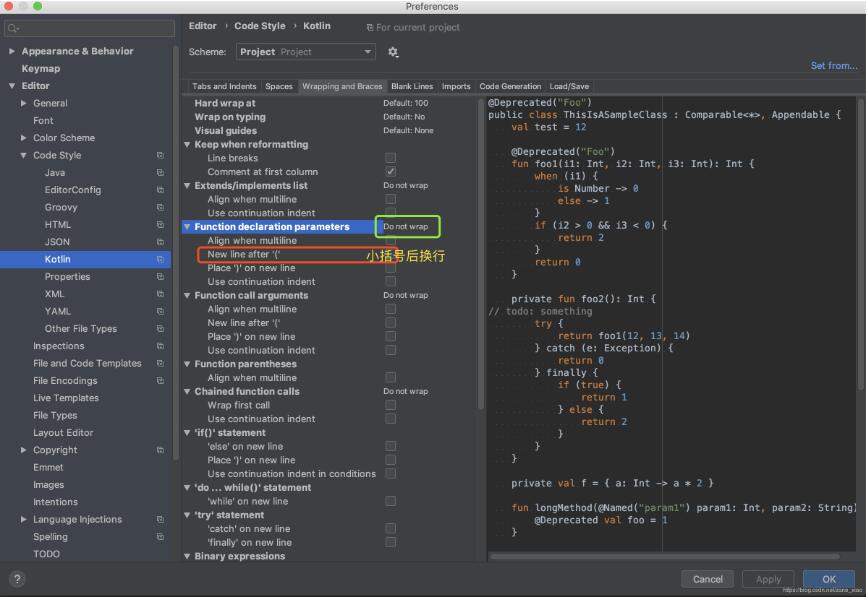
如图,前括号后换行,去掉勾选就可立马看到效果。
也可以选择荧光色框选部分,直接不用此项设置,就可以去掉这个规则的所有选项。
补充知识:android studio如何测试kotlin代码
andorid studio上如何测试java代码,相信大家已经很熟悉了,网上也有现成的教程,但我发现关于如何测试kotlin代码的文章似乎很少,今天就写一下,方便大家今后的调试
首先,我们在test目录下创建一个kotlin文件
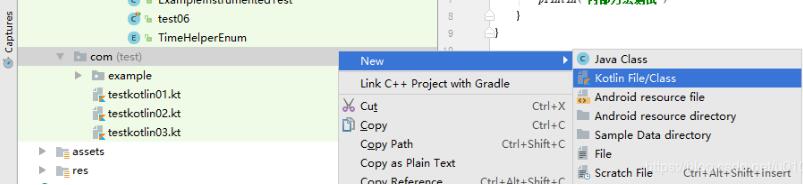
接下来当然是愉快的编写测试代码了,博主就随便写一个小demo
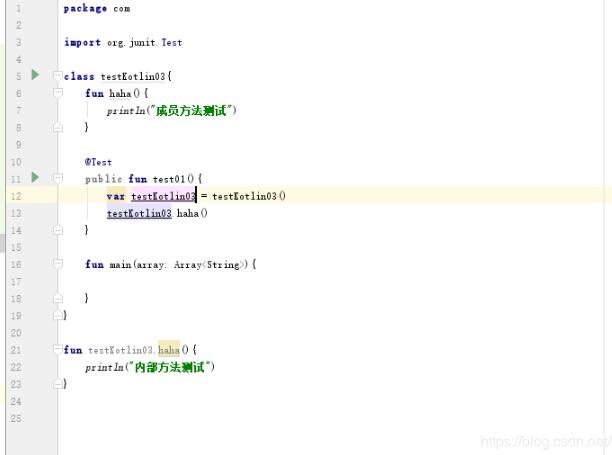
这时候我们发现如果右击的话,是没有测试运行的按钮弹出来的,那应该怎么办呢?
点选上面的项目切换框,选择 "Edit Configurations" 然后选择“Android Insgtrument Test” 点击 “+”号
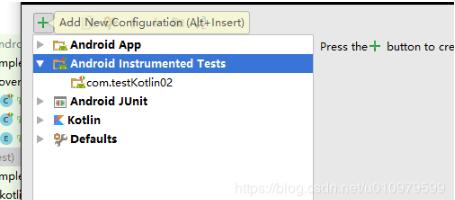
然后选择module为主工程的包名 Test选为 class 把我们刚才测试的文件添加到class里 然后确定
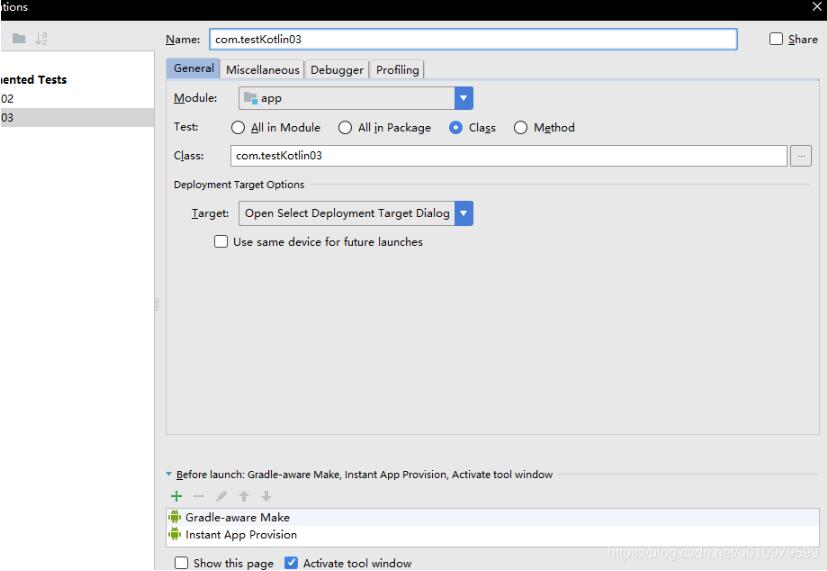
然后我们发现 Message 提示

那么把这段代码加入到项目gradle andorid里面去
lintOptions {
abortOnError false
}
同步一下,再次运行即可
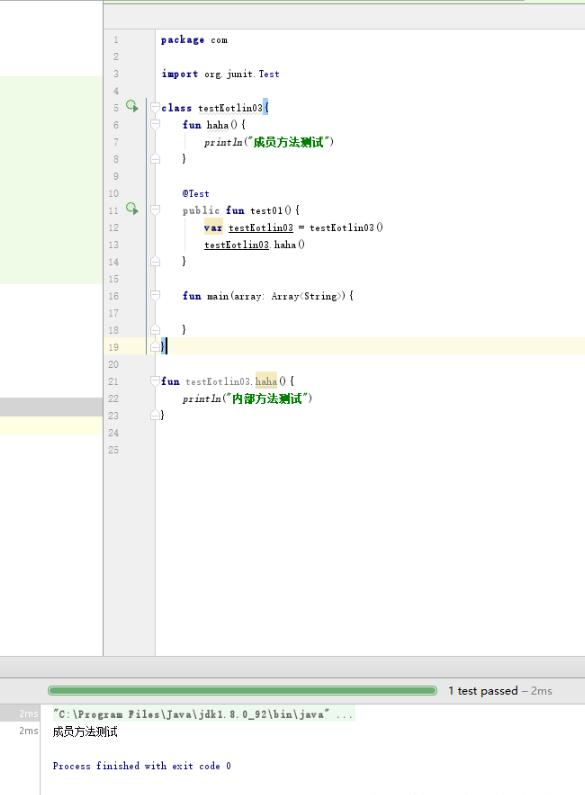
好,那么到这里就结束了,哈哈
以上这篇Android studio kotlin代码格式化操作就是小编分享给大家的全部内容了,希望能给大家一个参考,也希望大家多多支持脚本之家。




















 4084
4084

 被折叠的 条评论
为什么被折叠?
被折叠的 条评论
为什么被折叠?








